Hvordan redigere en overskrift i Word 2010
Sist oppdatert: 17. februar 2017
Hodeområdet i Word 2010 er det perfekte stedet å legge inn informasjonen du vil ha på hver side, for eksempel en tittel på dokumentet. Men hvis du har et dokument med en overskrift som må justeres, kan det hende du har problemer med å finne ut hvordan du redigerer det.
Heldigvis kan du redigere informasjon i et Word 2010-dokumenthode på en lignende måte som hvordan du redigerer andre deler av dokumentet. Så sjekk ut opplæringen vår nedenfor for å lære hvordan du endrer en Word 2010-topptekst.
Hva er en overskrift i Word?
Det kan være en viss forvirring over nøyaktig overskriftsdelen av dokumentet i Microsoft Word. Dette refererer til et spesifikt område øverst på hver side i dokumentet. Som standard er det ingen informasjon som er lagret på det stedet.

Vanligvis brukes overskriften som et sted for informasjon du vil gjenta på hver side, for eksempel navnet ditt eller et sidetall. Hvis du trenger å lage dokumenter for skole, jobb eller organisasjon, er det veldig vanlig å møte formateringskrav som krever at visse typer informasjon skal vises i Word-dokumenthodet.
Endre en Word 2010-topptekst
Denne veiledningen forutsetter at du har et Word 2010-dokument som allerede inneholder en del tekst i overskriften, som du vil redigere. Hvis du følger trinnene nedenfor og ikke klarer å redigere overskriften, kan dokumentet ha redigering begrenset. Dette skjer når folk oppretter dokumenter og legger til passord til dem. Hvis dette er tilfelle, må du få passordet fra skaperen av dokumentet for å redigere det.
Trinn 1: Åpne dokumentet i Word 2010.
Trinn 2: Dobbeltklikk i overskriftsdelen av dokumentet. Dette grå teksten i dokumentet, slik at overskriften er den aktive delen av dokumentet.
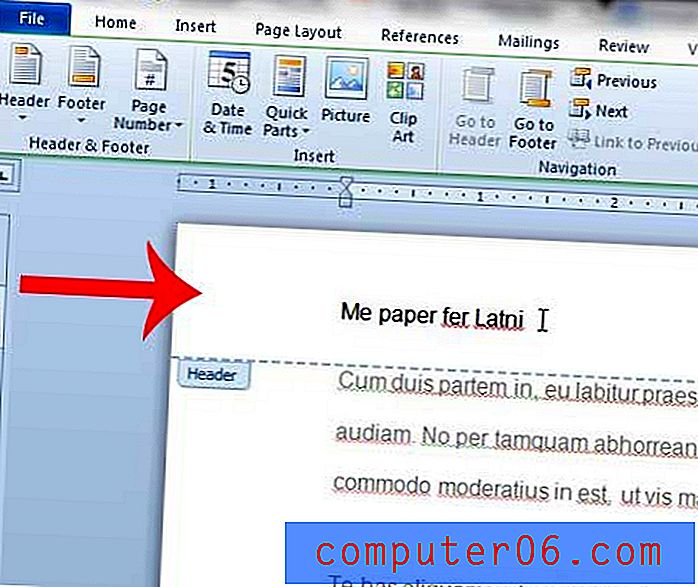
Trinn 3: Rediger teksten i overskriften etter behov. Du kan gå tilbake til hoveddelen av dokumentet ved å dobbeltklikke hvor som helst.
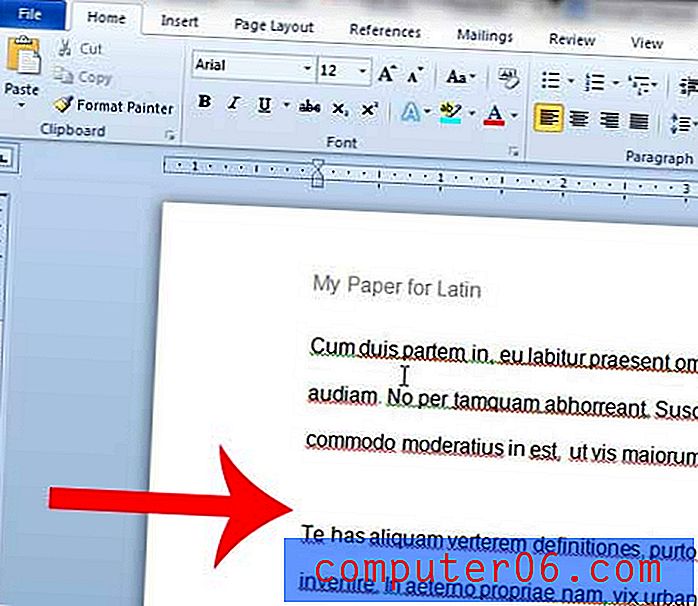
Du kan lese denne artikkelen for å lære hvordan du redigerer posisjonen til overskriften i Word 2010-dokumentet.



